MMD自動トレースからモーショントレース始めてみよう!-②モーションサポーターで自動トレース結果を変換
こんにちは。知ってる人は知っている、aprです。
MMD自動トレースの結果から、一般配布できるモーションを作る過程を記録していくシリーズです。
それでは、早速始めていきましょう。今回はちょっと長いですがご了承ください。
今回の目標
自動トレース結果のモーションを変換し、仮モーションとして使える状態にする。
miu様作成「モーションサポーター」を使用します。
(記事を書き始めてからモーションサポーターのバージョンが古いことに気づきましたw)
主に仮モーションとして使いたいのは、センター・足IKのX/Z軸移動と、下半身の回転です。これを念頭に作業を進めていきます。
①足FKモーションをIKモーションに変換します。
これは簡単です。自動トレースで得られた結果のモーションとモデルを指定して、ポチポチっとボタンを押すだけ。
自分のPCがハイスペック版に耐えられると信じてハイスペック版でやってみました。
かかった時間は…1分19秒!一瞬ですね!
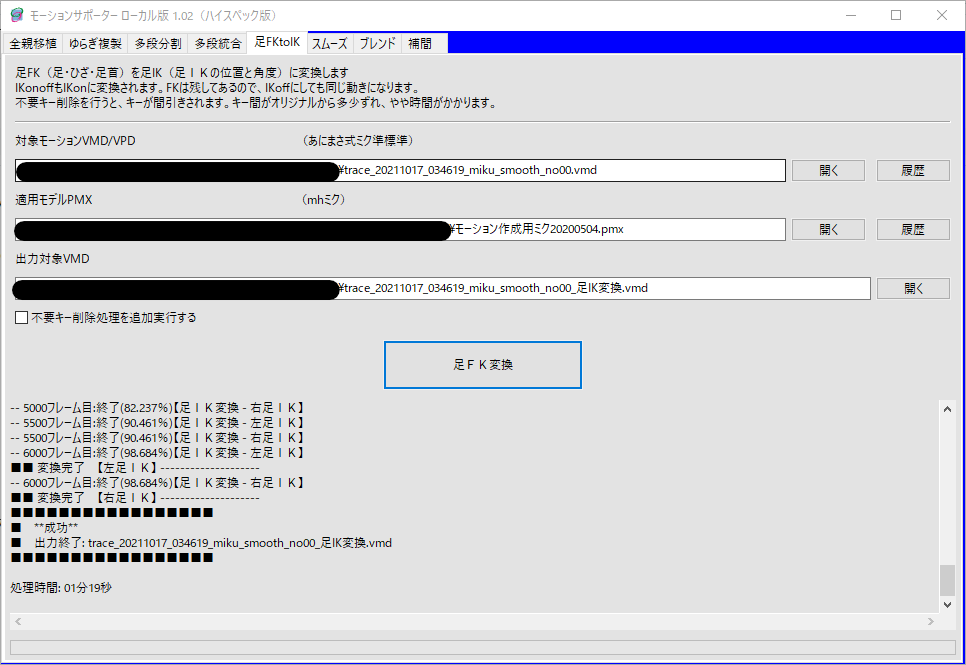
②おかしな挙動をしているところをざっくり修正します。
不要なキーを削除します。
足FKは自動トレースの結果が残っているそうです。今回は足FKのモーションは不要なので、マルっと消してしまいます。
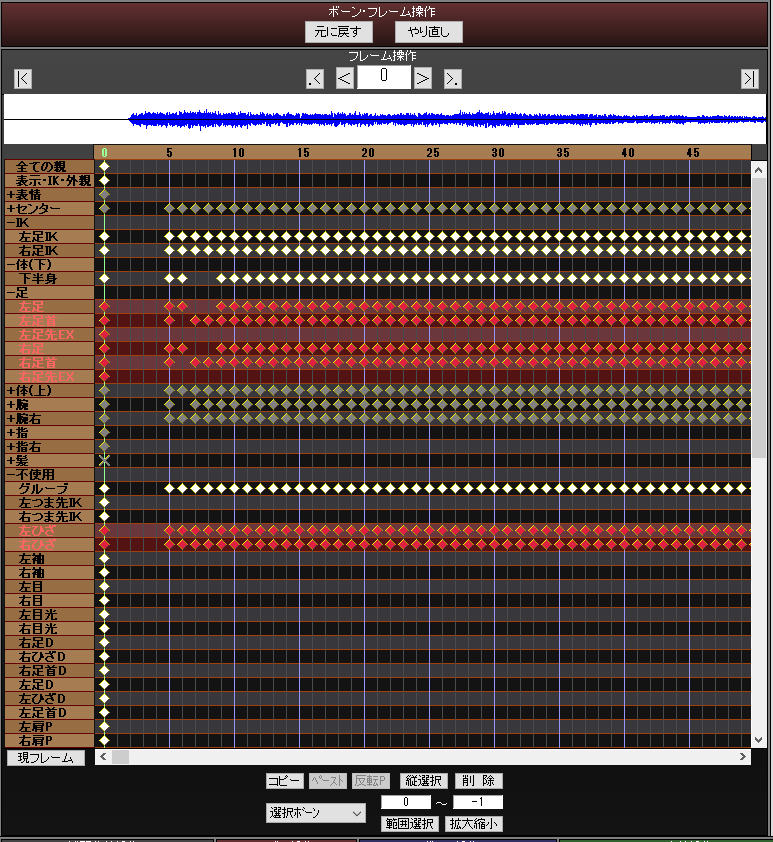
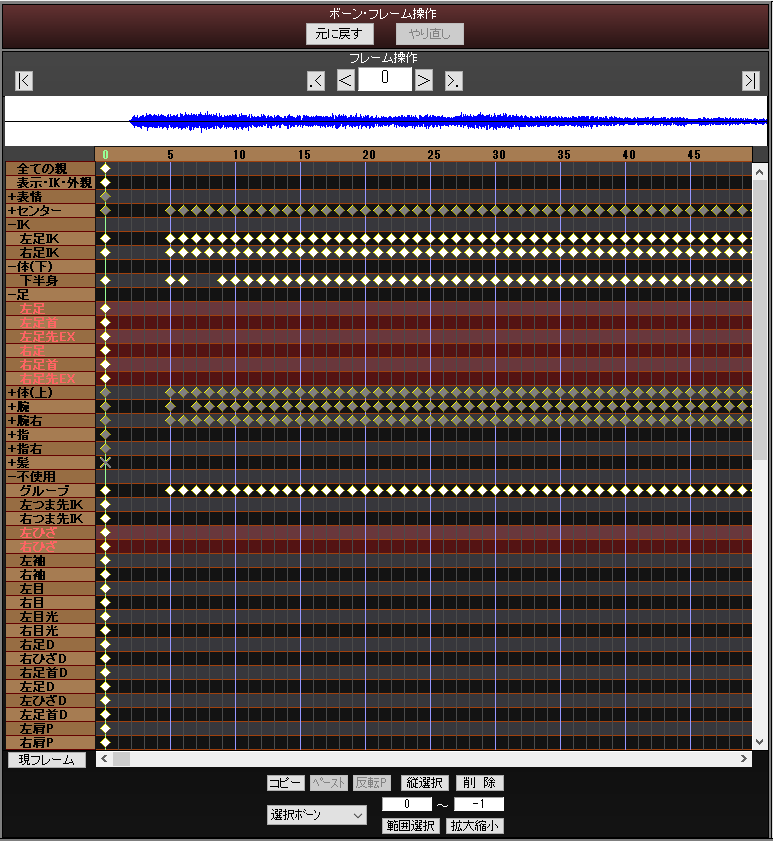
モーションを直します。
ここからが今回の本題です!自動トレース結果は正確でない動きをしているところがあり、仮モーションとしても使いづらいところがあります。
使いづらそうなところだけ直していきます、ざっくりでOKです。ここで労力を使うと実際のトレース作業でやる気がなくなりますので、ほどほどに(笑)
直し方はmiu様の動画を参考にします。
www.youtube.com
調整前はこんな感じですね。
youtu.be
まず気になるのは、足が常に床から浮いてますね。
ジャンプや接地…つまりY軸移動については、この時点で取れてなくて大丈夫なので、センターと足IKのY軸移動は削除してしまいます。
自動トレースでは、グルーブにY軸移動を集約しています。
つまり手順としては、①グルーブのキーをすべて削除する。②足IKのY軸移動を0にする。の2工程になります。
youtu.be
次に気になるのは、体の向きがおかしなことになっているところとZ軸が極端に動いているところですね。
これは直さないと仮モーションとして使いづらいので、直していきます。
直し方はmiu様の動画の通りですので、早回しでおおくりします。ざっくり手順は以下です。
①体幹の軸の傾きを補正します。
②体の向きがおかしいキーを削除します。
③Z軸の極端な移動を止めます。
youtu.be
修正結果は以下のようになりました。
youtu.be
③全親移植・スムージングをかけます。
モーションの修正が終わったところで、再度モーションサポーターで変換をかけます。
まず全親移植。↑で修正したモーションとモデルを指定して、ボタンをポチって待つだけです。 オプションは使用しません。
かかった時間は…47秒!これまた一瞬ですね~
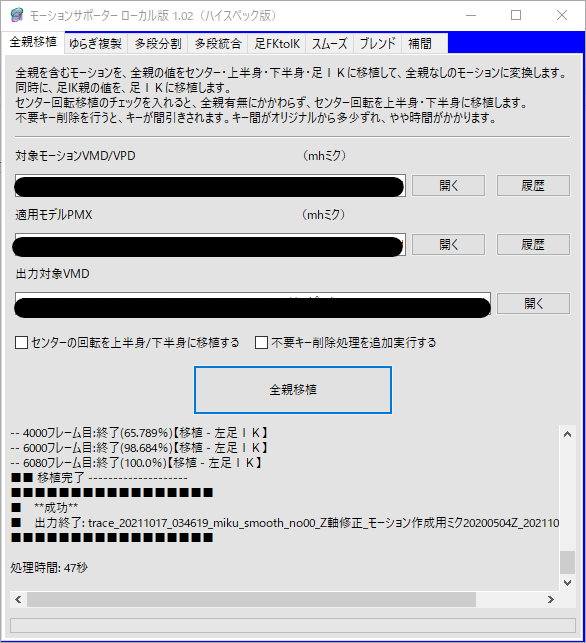
どんどん行きましょう。全親移植が終わったモーションにスムージングをかけます。
これまた、全親移植が終わったモーションとモデルを指定して、ボタンをポチって待つだけです。ありがたいですね。
処理回数はざっくりですが8回にしてみました。
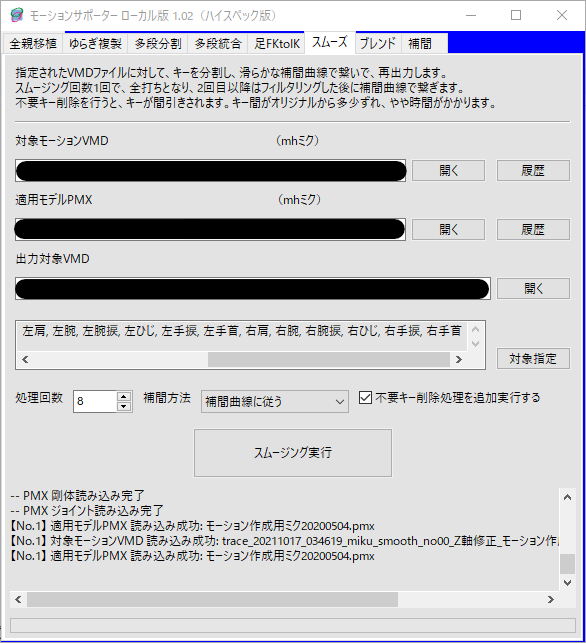
対象ボーン指定を忘れずに。今回指定したのは、
センター, 左足IK, 右足IK, 下半身, 上半身, 上半身2, 首, 頭, 左肩, 左腕, 左腕捩, 左ひじ, 左手捩, 左手首, 右肩, 右腕, 右腕捩, 右ひじ, 右手捩, 右手首 です。
ボタンポチー かかった時間は… 4時間58分47秒!ちょっと時間がかかりましたね。
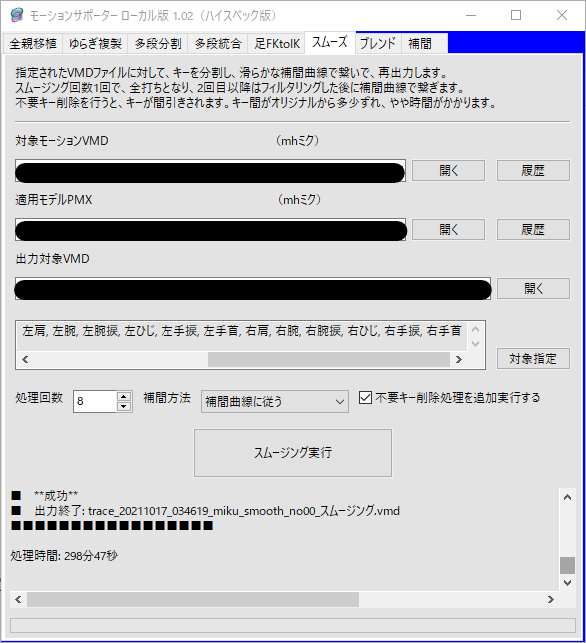
キーはしっかり間引かれています。
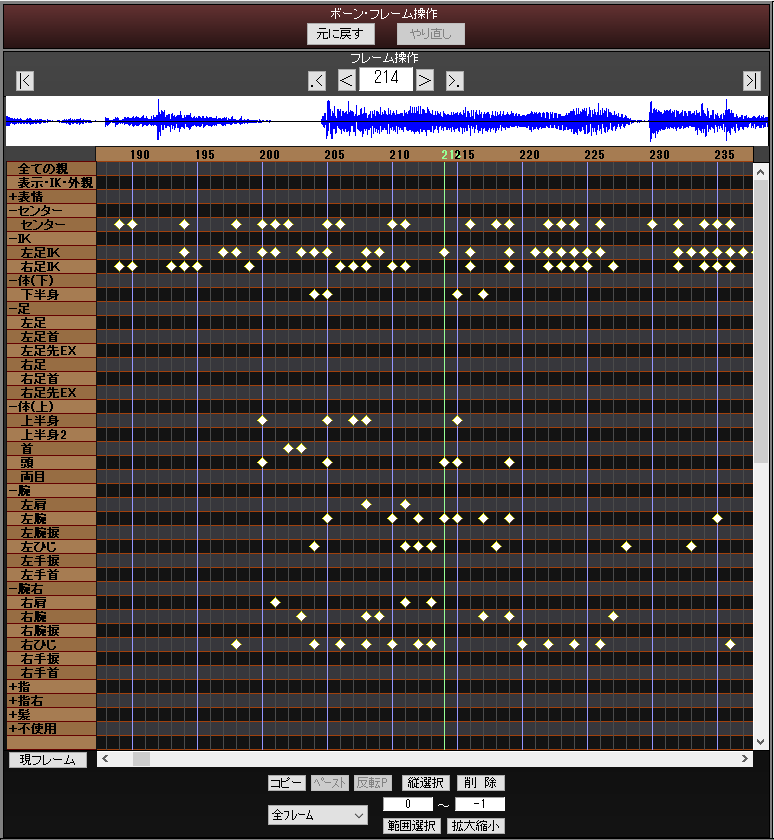
今回の成果
youtu.be
モーションサポーターを使用して、仮モーションとして使いたいところを抽出できました…たぶん。。。
うーん、グルーブは削除しなくてよかったかもしれないなぁ。ホントにこれでいけるか私…?
まぁ、グルーブの動きが必要なら後で足しましょう。
あと、腕のモーションは一応残してみましたが、使えるかどうかは何とも言えませんね。要所要所で使っていきましょう。
次回はこの仮モーションから手付でモーションを作っていきます。
では、また次回お会いしましょう!
MMD自動トレースからモーショントレース始めてみよう!-①自動トレースを実行
モーション適用時の注意:必須ボーンの追加
(モーション同梱の説明txt用に書いた文章です。大方初心者の方向けです)
こんにちは。トレーサーの端くれ、apr(社会の窓P)です。
拙作モーションを使ってくださっている皆様、動画をご覧くださっている皆様、いつもありがとうございます。
ところで、配布されているモーションを使っていると、こんなことがあります。
「あれ…あの動画のモーションをもらってきたはずなのに、
別のモデルに流し込んでみたら、
腕が埋まるとか足がねじれるとかそれ以前に、どう見ても動きが変だ!!!!!!」
この症状、私のモーションを使ってくださった動画でもよく拝見します…。
これは、モーションを使うのに必要なボーンがないのが原因です。
配布動画と比べて明らかに変な動きをしている!
たとえば…
・モデル同士が重なっている
・上下運動や前後運動などがなく、体が引っ張られている感じがする
・上半身がぶれまくっていて人間の動きに見えない
・上半身や下半身がうまく動いていない
・腕が変な方向を向いていたり、あまり(全然)動かなかったりする
・足がその場に残って動かなかったり、変な動きをしたりする
・指の動きがおかしい
こんな症状があったら、モデルにボーンが足りないことを疑ってください。
じゃあこのモーション、このモデルで使えないんじゃん!と思うかもしれませんが、
よほど特殊な構造でない限り、足りないボーンは比較的容易に追加できます。
まずは、Readmeをよく読み、モデルをよく確認して、使おうとしているモデルにはどのボーンが足りないか確かめます。
この場合、
「上半身2」ボーンが足りません。
このボーンは、「PMDEditor」と、「準標準ボーン追加プラグイン」を利用すると簡単に追加することができます。
ということで、PMDEditorを入手してください。
→VPVP Wiki
DLしてきたzipファイルは、好きな場所に解凍しておきます。
次に、準標準ボーン追加プラグインを入手します。
そして、解凍してできたフォルダごとでいいので、PMDEditorの_plugin\Userフォルダに入れます。
※たとえば握り拡散が必要な場合などは、準標準ボーン追加プラグインでは追加できないので、目的に応じたプラグインをインストールしてください。
つぎに、PMDEditorを開き、モデルファイル(.pmd)をドラッグ&ドロップして、
編集→プラグイン→User→SemiStandardBones→準標準ボーン追加 と進みます。
PMXモデル(.pmx)の場合は、一個下の「準標準ボーン追加(PMX)」をクリックします。
あとは必要なボーンにチェックを入れて、OKを押せば完了です!
編集が終わったら、必ず「名前を付けて保存」してください。
いわゆる準標準ボーンの場合は、これだけで完了です!
(全ての親、グルーブ、上半身2、親指0、肩P/C、腰、腕・手捩り等)
握り拡散等の構造が必要な場合も、
プラグインのインストール~プラグインの実行まで、基本は同じ流れです。
ボーンに関連するプラグインは、ほかにもたくさんあります。
詳しくはVPVP Wikiに行って検索してみてください。
モーション修正時の注意:補間曲線自動設定機能
(モーション同梱の説明txt用に書いた文章です。大方初心者の方向けです)
こんにちは。トレーサーの端くれ、apr(社会の窓P)です。
拙作モーションを使ってくださっている皆様、動画をご覧くださっている皆様、いつもありがとうございます。
今回、モーション修正時に注意していただきたい点について、図を用いてお話ししたいと思います。
さて、モーションというのはすべてのモデルに完璧に適用できるわけではありません。
さまざまな条件によって、動きが変わってしまいます。
腕が体に埋まってる…とか
しゃがんだら足ねじれた/ものすごく内股だ/がに股だ/地面に足が埋まってる…とか
明らかにおかしな動きをしていることがあります。
これではモデルの魅力が十分に引き出せないですから、ぜひともモーション修正をしていただきたいです。
ですが、モーションを直す時に注意していただきたいことがあります。
画面左下の、青い線(補間曲線)がごちゃごちゃしているボックス、
(補間曲線の説明は長くなるので割愛します)
これです。
これの、「自動設定」のチェックを入れたままにしておくと、
(こういう状態ですね)
↑たとえばこのキー(1455F)の上半身ボーンを、前のほうに傾けようと、キーフレームを上書きすると、
なんと、設定していた「回転の」補間曲線がきれいさっぱりなくなってしまいます!!!
↑補間曲線が直線になってしまっているのがわかるでしょうか?
しかし、「自動設定」のチェックボックスを外しておけば、キーを打ち直しても補間曲線が消えることはありません。
トレーサーさんがきれいに整えた補間曲線をぶっ壊してしまう可能性が非常に高いので、
モーション修正の時にはチェックを外しておきましょう!!!!
カメラも同じです。カメラも補間曲線がとっても大事ですが…、
自動設定機能が働いていると、当然のごとく補間曲線はリセットされてしまいます。
結論:
モーション修正の時、補間曲線自動設定機能は切りましょう!!!!!
→左下のチェックボックスをオフする癖をつけましょう!!!!!!
この状態はNG!
この状態にしてから修正を始めましょう!
…という、トレーサーの端くれからのお願いでした。